想要快速整理你的PDF文档并生成清晰的目录吗?不要再为繁琐的工作而烦恼了!在这篇文章中,我将分享给你几种简便有效的方法,帮助你轻松地生成PDF目录,让你的文档看起来更加专业和有条理。无论是对于个人使用还是商务需求,这些技巧都能帮助你提高工作效率,让你的文档管理变得更加便捷。让我们一起来看看吧!
如果您对软件/工具使用教程有任何疑问,可咨询问客服:s.xlb-growth.com/0UNR1?e=QsjC6j9p(黏贴链接至微信打开),提供免费的教程指导服务。
如何使用PDF阅读器进行目录的生成?
我们制作了许多PDF文件,为了让文件看起来更专业,我们需要添加目录。有了目录,阅读起来更加方便,可以快速找到需要的内容。现在,我们不必再费力地手动添加目录了,使用福昕PDF阅读器,只需几个简单的步骤就能完成。点击目录中的内容,就能快速跳转到相应页面,让阅读变得更加流畅。此外,福昕PDF阅读器不仅仅是一个阅读器,还可以将PDF转换为Word、PPT、Excel、图片等多种格式,还可以为PDF文件添加水印、去除水印,功能十分实用。让我们处理PDF文件变得轻松愉快。接下来,让我向大家演示如何生成PDF文件的目录。

首先,启动已安装好的福昕PDF阅读器。接着,点击界面左上角的“文件”选项,选择要打开并操作的PDF文件。
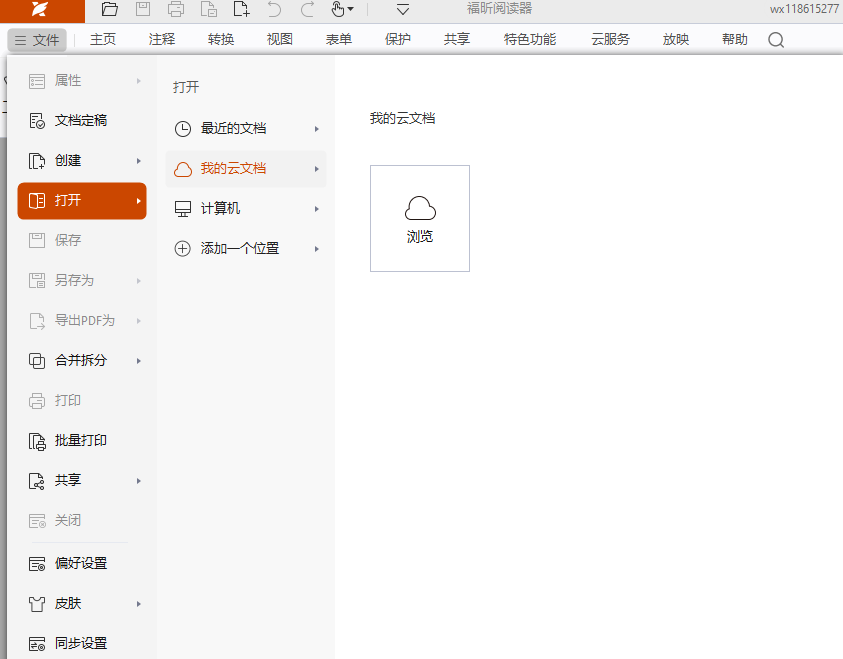
第二步:在打开文件后,点击顶部工具栏中的“主页”选项,然后选择“书签”,在弹出的功能区域中输入目录的内容。
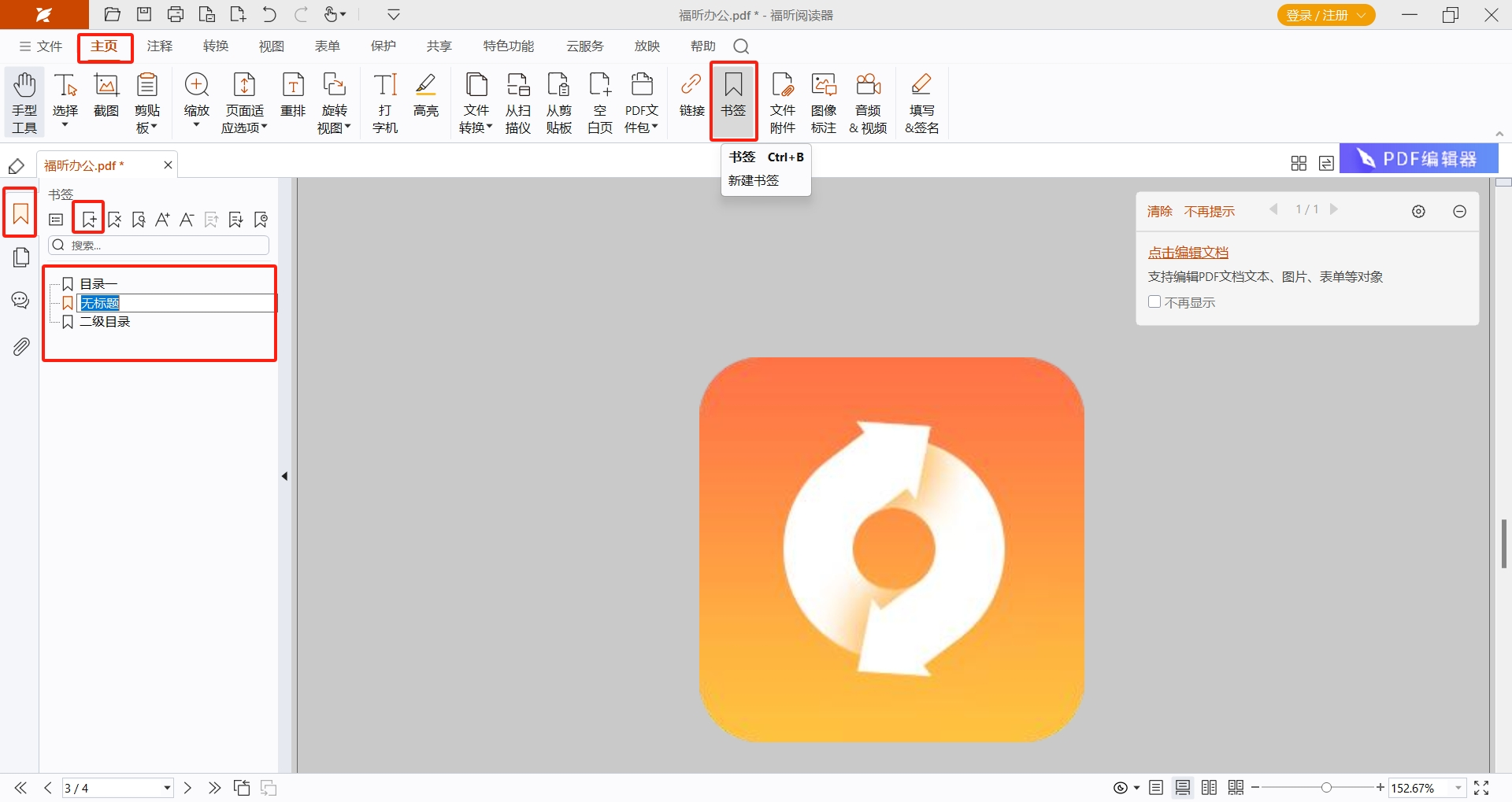
第三步:点击鼠标右键书签,选择属性,可以调整内容的触发方式。
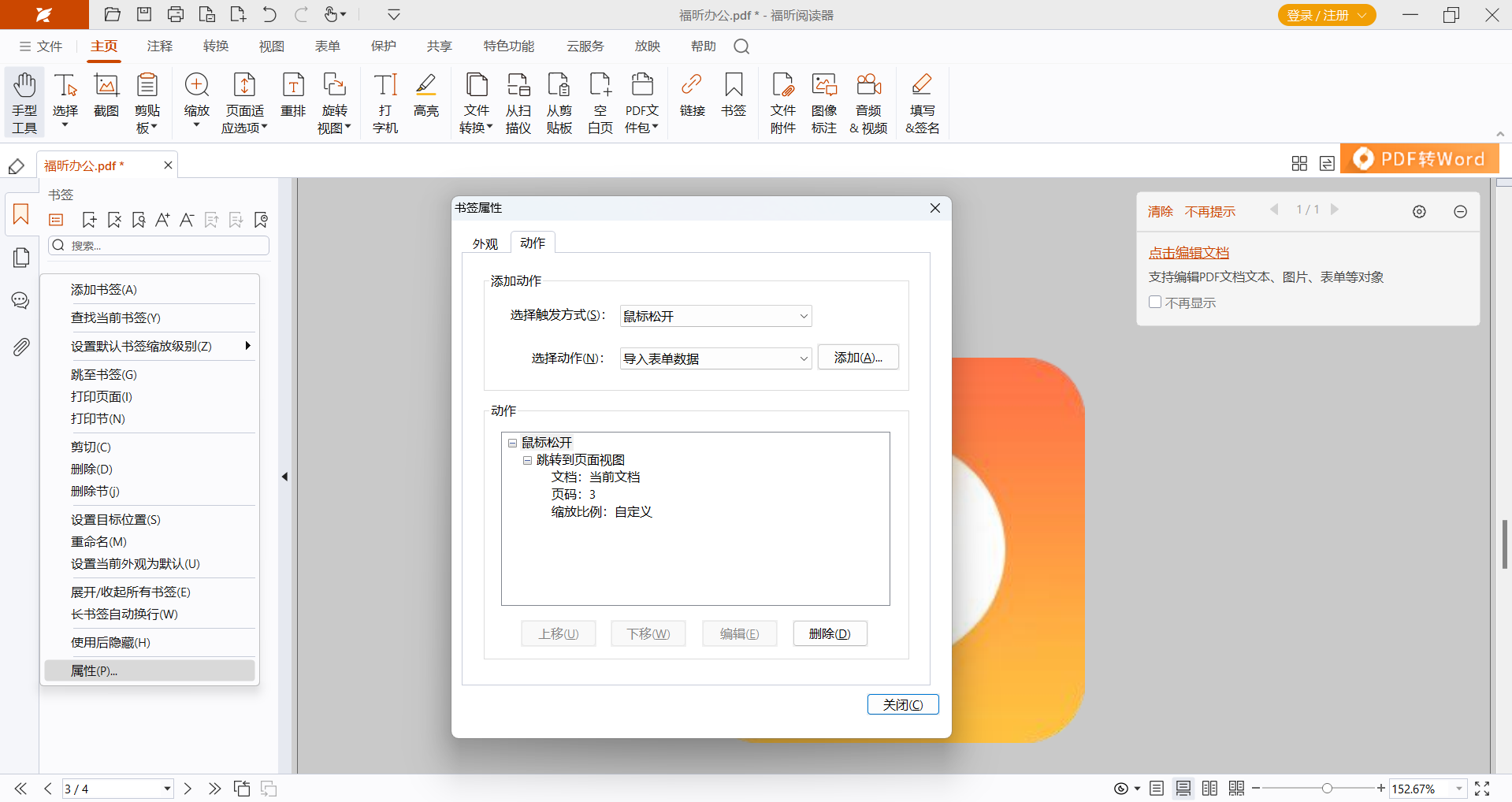
使用福昕PDF阅读器专业版怎么生成PDF文件目录?
生成PDF文件格式的资料中的目录并不困难,使用福昕PDF阅读器专业版可以轻松实现。通过简单的几个步骤,您就可以创建一个带有目录的文件,使阅读变得更加方便和专业。同时,您还可以通过点击目录中的章节名称快速跳转到目标位置。此外,福昕PDF阅读器还提供了许多其他实用功能,如文件翻译、电子签名、更换背景、添加注释以及与其他文件格式的转换。所有这些功能都可以在福昕PDF阅读器专业版中轻松完成。它是您办公的好帮手。接下来,让我们一起来看看如何生成目录的具体操作步骤吧。
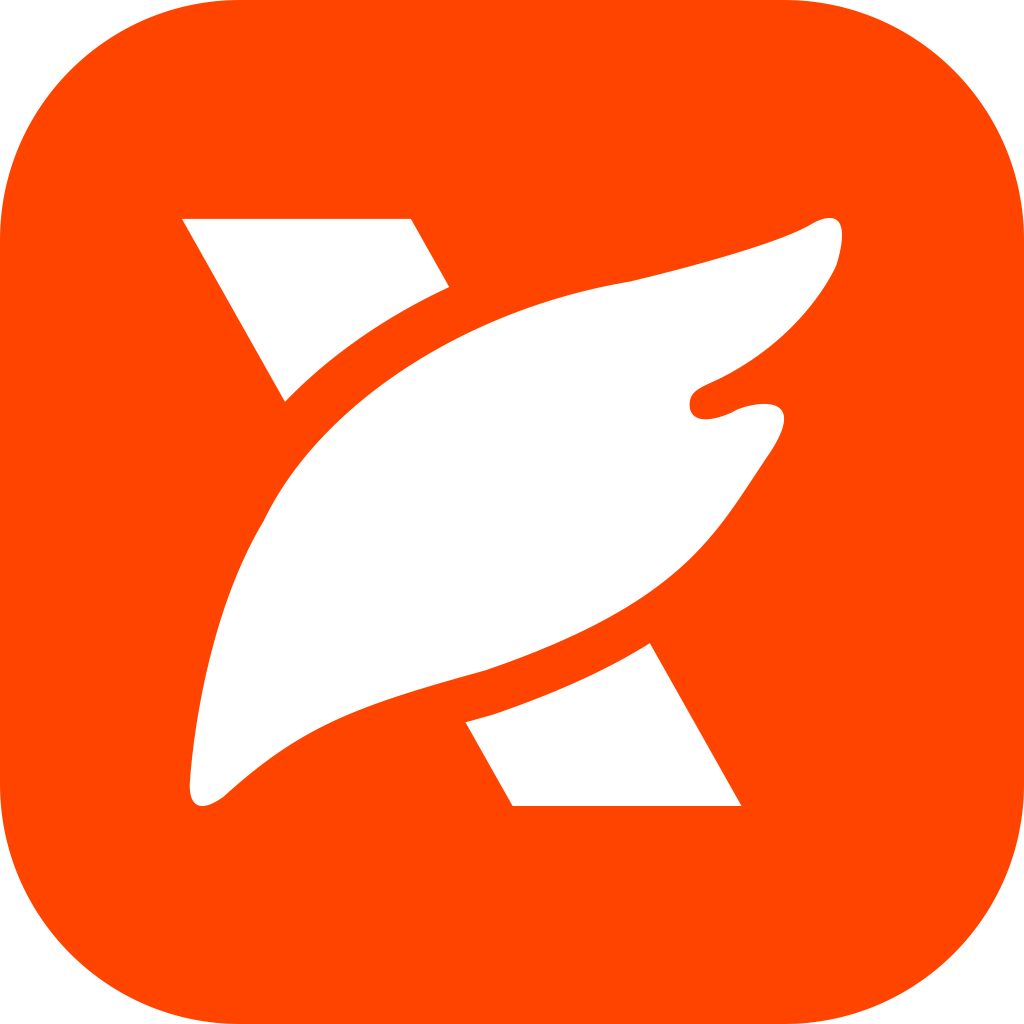
首先,打开你要添加目录的PDF文件。
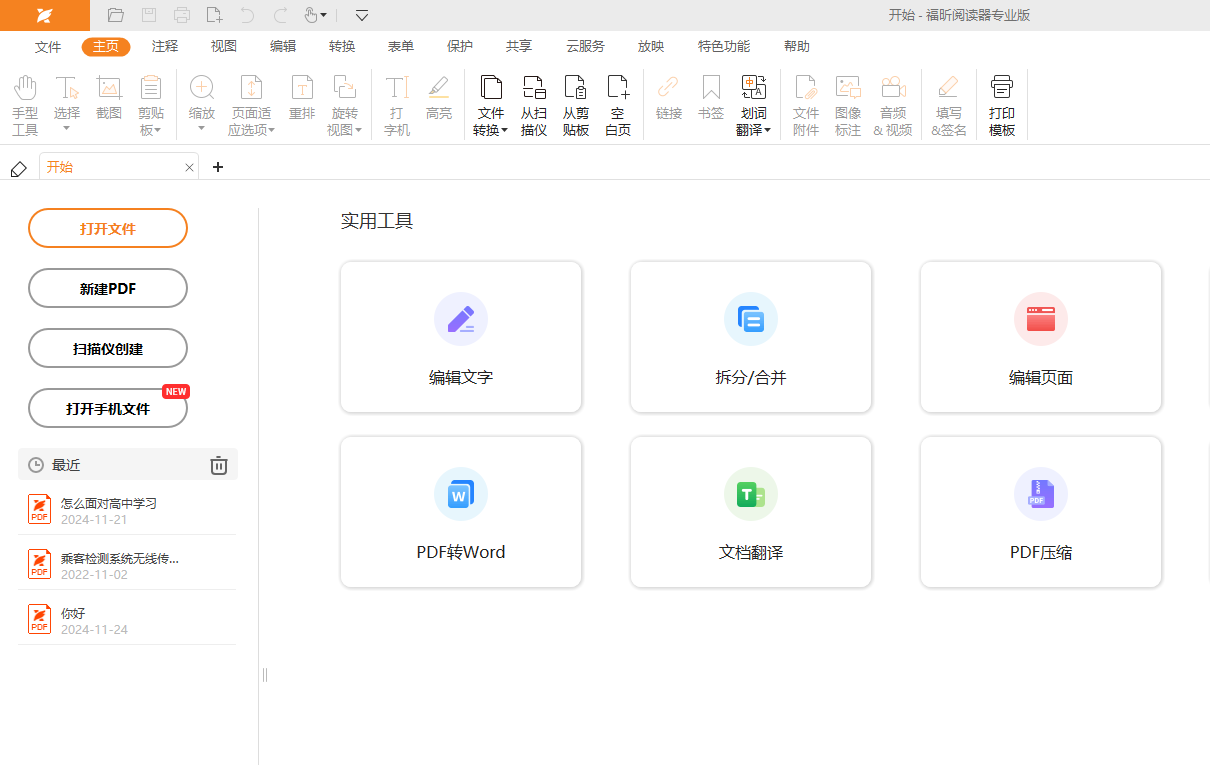
在进行文档编辑时,如果想要添加书签,可以通过点击左侧的【书签】工具栏来实现。只需在文档中选中想要添加书签的文本,然后点击【书签】按钮即可将其设置为书签。如果希望将某个书签作为已有书签的子书签,只需要将其拖动到已有书签下面即可实现。这样就可以更方便地管理文档中的书签啦。
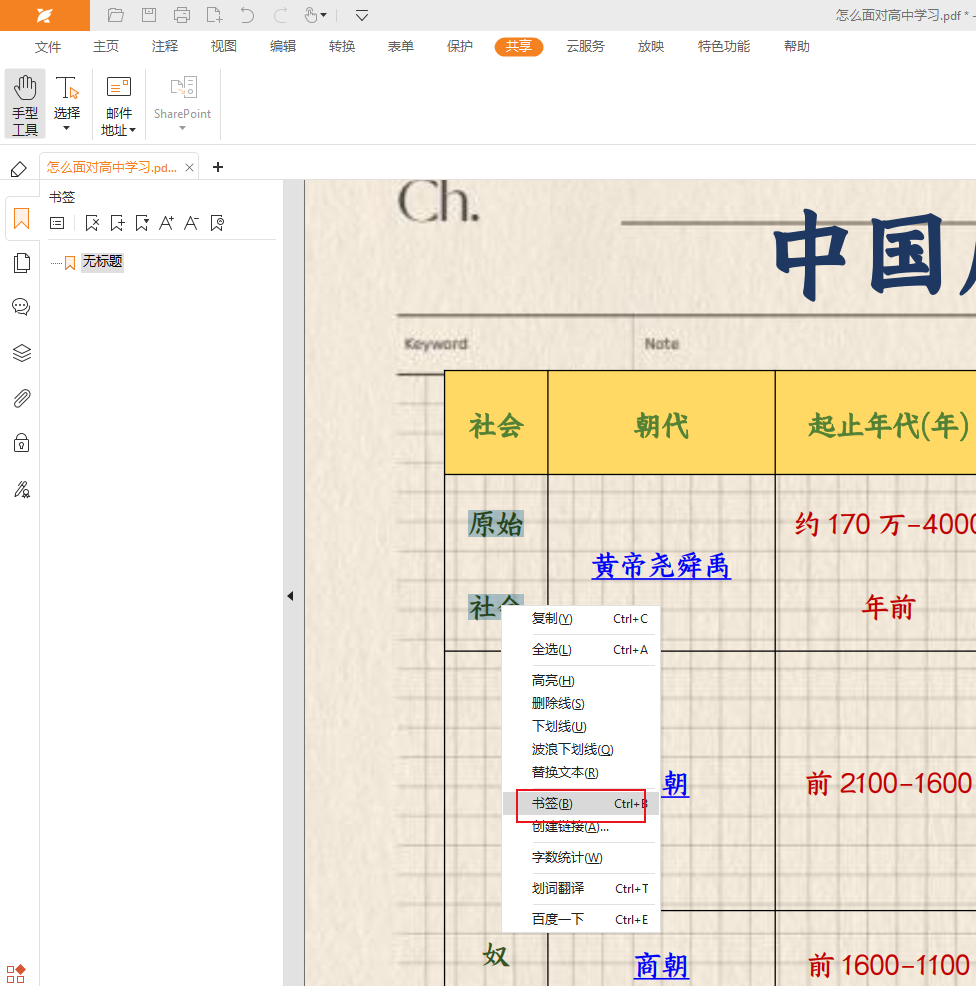
第三步:在设置好书签后,点击选项,找到属性,你可以调整书签的设置,使得点击书签时直接跳转到目标内容。
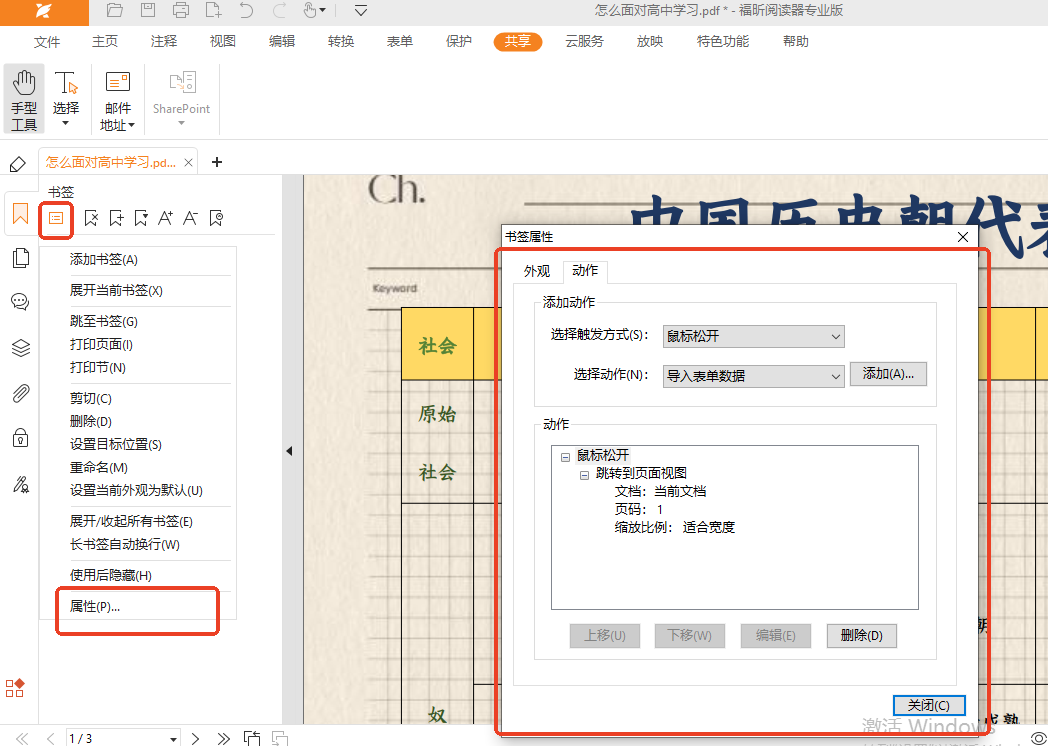
福昕PDF编辑器怎么可以生成目录?
忘记为PDF文件添加目录了怎么办呢?想要像在Word中那样自动创建目录吗?使用福昕PDF编辑器就可以轻松搞定!它可以帮助您生成具有层次结构的目录,并将其显示在PDF文档的第一页,还可以实现点击目录跳转功能。此外,福昕PDF编辑器不仅是一个目录生成工具,还是一款功能全面的办公助手,可以进行各种常见的办公任务,如编辑PDF文件、添加水印、打印PDF文件、盖章、将PDF转换为Word文档、图片转PDF等等。有了它,编辑文档将变得轻松愉快。赶快来体验一下吧,让我们一起看看如何使用吧。

首先,需要在福昕官网下载并安装PDF编辑器。安装完成后,打开软件并点击“打开文件”,然后选择要编辑的PDF文件进行打开。
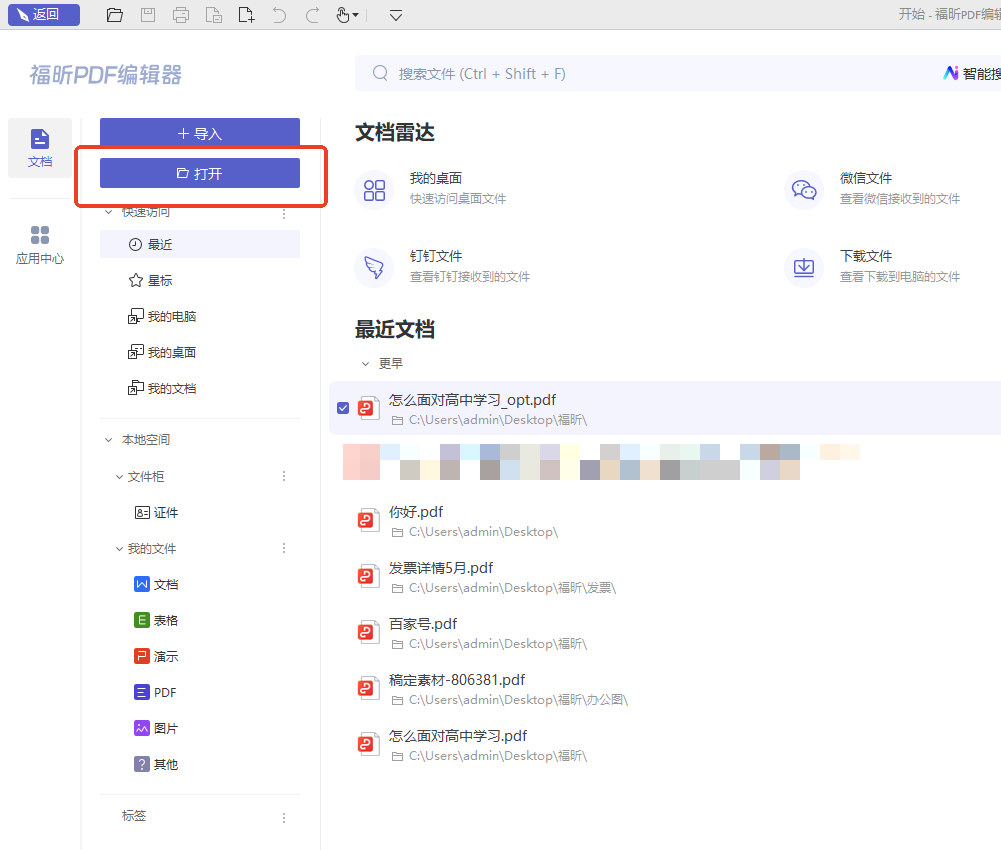
第二步:在文档中选中想要添加书签的文本,然后点击左侧的【书签】工具栏,接着点击【书签】按钮,就可以将其设置为书签。
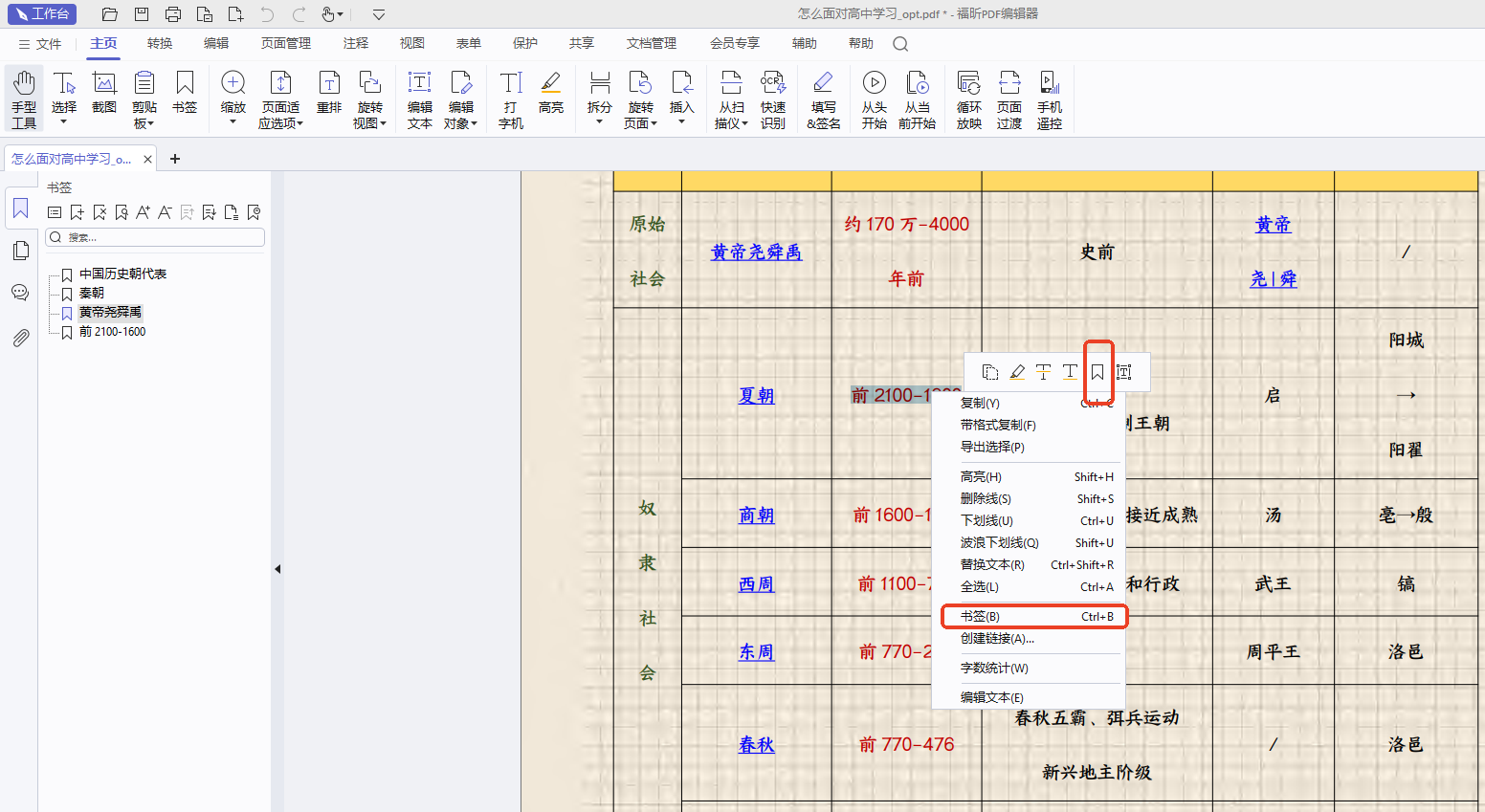
第三步:在所有书签都创建好后,点击工具栏左上角的“选项”按钮,选择“基于书签结构创建新的目录页”,然后点击“确定”。创建完目录之后,只需点击目录页上的章节,就可以快速跳转到相应内容页,非常方便实用。
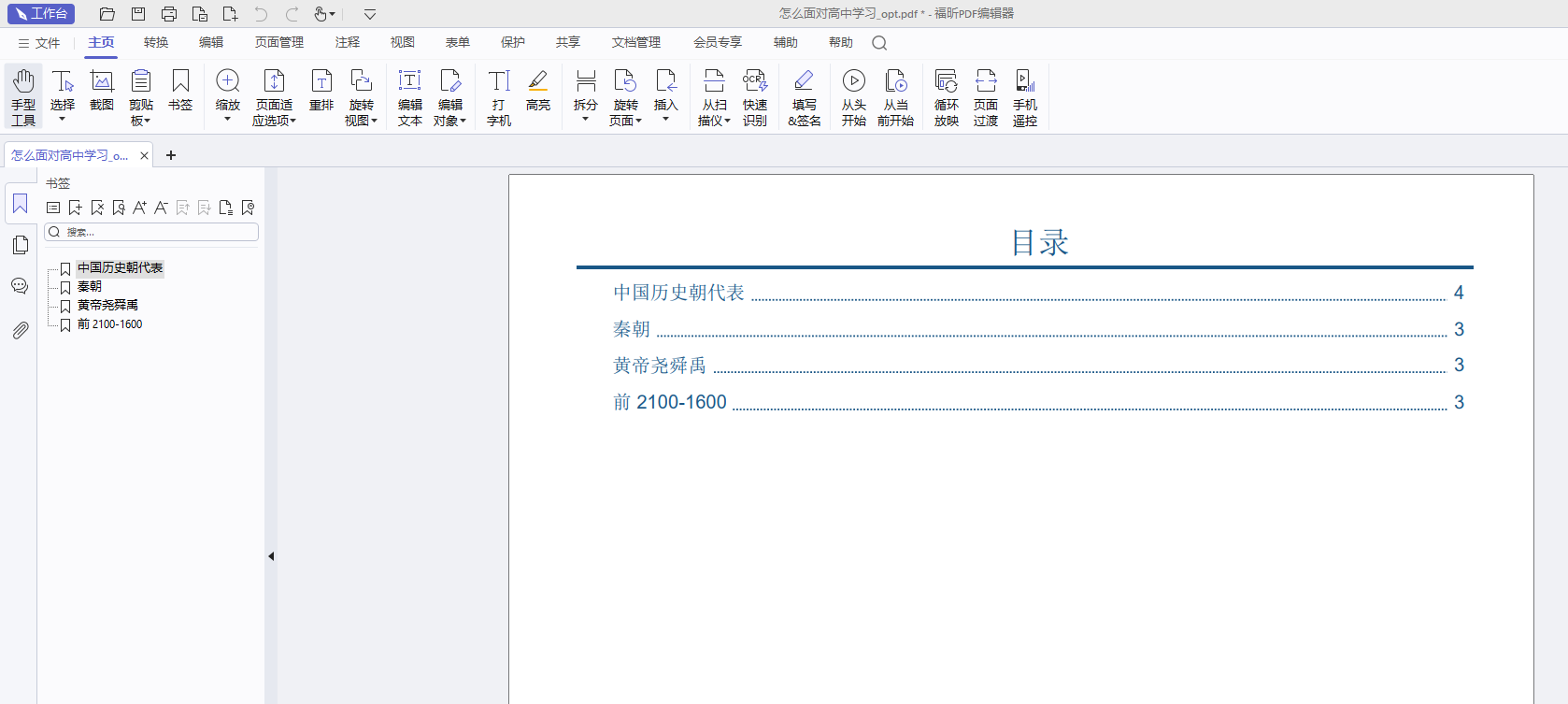
福昕PDF阅读器提供了一种简便的方法来生成PDF文档的目录。用户只需在阅读器中打开目标文档,点击菜单栏上的“生成目录”功能,即可自动识别文档中的章节结构,并生成相应的目录。这一功能大大提高了文档的可读性和导航性,让用户可以快速地找到所需内容。通过此工具生成的PDF目录清晰明了,操作简单,是一款非常实用的工具。

 免费下载
免费下载




